إجراءات أستكشاف أخطاء وكيل TMS وإصلاحها
المحتويات
المقدمة
يصف هذا المستند المشاكل الشائعة مع وكيل Cisco TelePresence Management Suite (TMS)، وهو أداة قديمة تتيح لك توفير الأجهزة والعملاء الضعفاء مثل فيديو Jabber للتواجد عن بعد من Cisco و Cisco TelePresence Movi و Cisco Jabber ل iPad عند تسجيله إلى خادم إتصالات الفيديو (VCS) من Cisco.
المتطلبات الأساسية
المتطلبات
توصي Cisco بأن يكون النظام لديك:
- تشغيل Cisco TMS
- يستخدم مفتاح خيار Cisco TelePresence Movi واحد أو أكثر (يتم شراؤه بشكل منفصل)
- يستخدم جهاز واحد أو أكثر من أجهزة التحكم في Cisco VCS
- يستخدم مفتاح خيار تزويد جهاز Cisco VCS (مفتاح بدون تكلفة تم الحصول عليه من ممثل Cisco الخاص بك)
المكونات
تستند المعلومات الواردة في هذا المستند إلى إصدارات البرامج والمكونات المادية التالية:
- Cisco TMS الإصدارات 12.6.x أو 13.x
- أجهزة التحكم في VCS من Cisco التي تشغل إصدارات البرامج X6 أو X7
تم إنشاء المعلومات الواردة في هذا المستند من الأجهزة الموجودة في بيئة معملية خاصة. بدأت جميع الأجهزة المُستخدمة في هذا المستند بتكوين ممسوح (افتراضي). إذا كانت شبكتك مباشرة، فتأكد من فهمك للتأثير المحتمل لأي أمر.
أخطاء عند تمكين وكيل TMS على VCS واحد
يصف هذا القسم المشاكل التي يتم مواجهتها عند تمكين وكيل Cisco TMS على جهاز تحكم واحد في تسلسل التحقق من الهوية (VCS).
يتعذر الاتصال بوكيل TMS البعيد
إذا تم تمكين وكيل Cisco TMS على جهاز تحكم VCS واحد، فقد تتلقى رسالة الخطأ هذه:
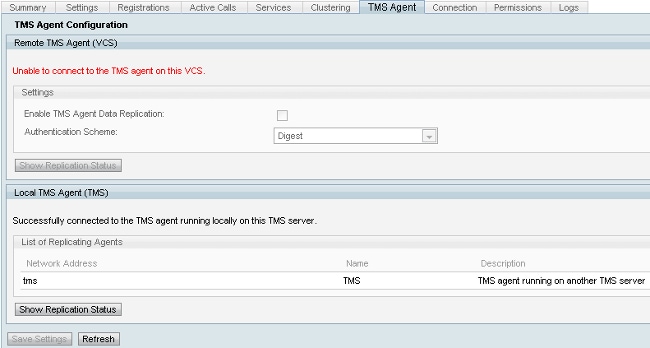
إذا واجهت هذه المشكلة، فتحقق من توفير اسم المضيف لنظام اسم المجال (DNS) في علامة التبويب اتصال ل VCS. يجب إعداد DNS بشكل صحيح قبل أن يتمكن خادم TMS من الاتصال بشكل صحيح بوكيل TMS البعيد. راجع عناصر DNS للتحقق من قسم هذا المستند للحصول على مزيد من المعلومات.
تحقق أيضا من تثبيت مفتاح توفير الجهاز. إذا تم تثبيته، فحاول إعادة تشغيل جهاز التحكم في تسلسل التحقق من الهوية (VCS).
فشل تمكين النسخ المتماثل لبيانات عامل TMS
إذا إستلمت رسالة فشل تمكين نسخ بيانات وكيل TMS من صفحة حالة النشاط (الموضحة في الصورة التالية) ولم يتم وجود أخطاء توفر سببا للفشل، ثم أكمل الخطوات الموضحة في القسم التالي. إذا كان هناك سبب للفشل، فتحقق من الأخطاء الشائعة الأخرى الموضحة في هذا المستند.

إعادة إنشاء قاعدة بيانات وكيل TMS على VCS
لإعادة إنشاء قاعدة بيانات عامل TMS على "جهاز التحكم في VCS"، يجب تعطيل النسخ المتماثل على TMS ثم إعادة تثبيت قاعدة بيانات عامل TMS.
تعطيل النسخ المتماثل على TMS
أكمل الخطوات التالية لتعطيل النسخ المتماثل على TMS:
- من صفحة متصفح أنظمة TMS، انقر فوق VCS.
- انتقل إلى علامة التبويب عامل TMS" وتحقق من إلغاء تحديد خانة الاختيار Replication لكل VCS.
- انتظر حتى يتم الإبلاغ عن الإكمال في صفحة حالة النشاط (تستغرق العملية عدة دقائق).
إعادة تثبيت قاعدة بيانات عميل TMS على VCS
أكمل الخطوات التالية لإعادة تثبيت قاعدة بيانات عامل TMS على جهاز التحكم في VCS:
- طبقة الأمان (SSH) في كل نظير من نظراء تسلسل التحقق من الإطارات (VCS) مع تسجيل الدخول إلى الجذر.
- دخلت tmsagent_destroy_and_purge_data ل كل VCS.
- اقرأ قوائم إخلاء المسؤولية واضغط على Y.
- كرر هذه الخطوات إلى أن تنتهي العملية بموافق.
إذا فشلت الخطوات السابقة بعد ثلاث محاولات، فأدخل الأوامر التالية (بالترتيب):
- /etc/init.d/S77provisioning إيقاف
- /etc/init.d/S76opends توقف
- /etc/init.d/S76opes إزالة التثبيت
- /etc/init.d/S76opends بداية
- بدء تشغيل إعداد نظام التشغيل /etc/init.d/S77
إذا فشلت العملية بعد إدخال الأوامر السابقة، فقم بإزالة مفتاح إمداد الجهاز (تأكد من توثيق قيمة المفتاح) ثم انتظر من دقيقتين إلى خمس دقائق. أعد تمهيد جهاز التحكم في تسلسل التحقق من الإطارات (VCS)، وأضف مفتاح توفير الجهاز، وانتظر لمدة تتراوح من دقيقتين إلى خمس دقائق أخرى. ثم أدخل الأمر tmsagent_destroy_and_purge_data لتلقي تأكيد مرئي بأن العملية تنتهي باستخدام OK. يمكن الآن تمكين النسخ المتماثل.
خدمة الدليل لا يتم تشغيلها
إن يتواجد إنذار على ال VCS أن يشير ما إذا الدليل خدمة يركض، بعد ذلك reboot ال VCS. إذا بقي التنبيه، أكمل العملية الموصوفة في إعادة إنشاء قاعدة بيانات عامل TMS على قسم تسلسل التحقق من الأمان (VCS) في هذا المستند.
لا يظهر VCS في قائمة عوامل النسخ المتماثل
لا يظهر ال VCS في قائمة العوامل المكرر إلى أن يقوم "عامل TMS" بنسخ بيانات الإعداد بنجاح. قد تتلقى رسالة الخطأ هذه على علامة التبويب وكيل TMS في الأنظمة > المتصفح:

إذا ظهرت رسالة الخطأ هذه، أكمل الخطوات التالية:
- انتظر ما بين دقيقتين وخمس دقائق، ثم قم بالتحديث.
- قم بتعطيل النسخ المتماثل ثم تمكينه.
- إن يقع الفشل بعد، ضمنت أن ال TMS يستطيع اتصلت مع ال VCS على هذا ميناء:

ميناء 8989 هو ال يكرر ميناء أن يكون استعملت بين كل يكرر شريك. هذا يعني أن الميناء ينبغي كنت فتحت بين كل TMS و VCS في الشبكة. يتم تشفير حركة مرور البيانات المتبادلة على هذا المنفذ.
تمكن أخطاء DNS النسخ المتماثل
إذا إستلمت رسالة الخطأ غير قادر على تمكين النسخ المتماثل لرسالة الخطأ 'vcs'، فلن يتطابق بحث DNS عن اسم مضيف TMS على VCS مع عنوان IP الخاص ب TMS. إذا إستلمت فشل تمكين النسخ المتماثل لبيانات عامل TMS لرسالة الخطأ 'vcs'، فهذا يعني أن الحدث فشل في الإكمال وفشل إعداد النسخ المتماثل لبيانات عامل TMS ل VCS.
التحقق من عناصر DNS
قم بالاتصال ب TMS عبر سطح المكتب البعيد، وافتح موجه أوامر، وأدخل الأمر nslookup لاسم المجال المؤهل بالكامل (FQDN) الذي يطابق عنوان الشبكة الظاهر في أسفل صفحة وكيل TMS إعدادات (nslookup TANDBERG-MS.tandberg.com، على سبيل المثال). انتقل إلى أدوات إدارية > تكوين للوصول إلى صفحة الإعدادات.
إذا كان TMS في إعداد متكرر، فيجب أن يكون لكل TMS سجل إعادة توجيه قابل للحل. لا يجب أن تتطابق السجلات مع اسم المضيف الفعلي لمربع Microsoft Windows. ومع ذلك، إذا كان لديك أكثر من بحث للأمام أو عكسي معين إلى اسم مضيف أو عنوان IP مختلف، فقد يؤدي ذلك إلى فشل البحث في DNS. بمجرد إنشاء السجل المقدم ل TMS، يجب ألا يكون ذلك مشكلة بعد الآن.
إستعادة وكيل TMS المحلي من وكيل TMS البعيد
أكمل الخطوات التالية لاستعادة وكيل TMS المحلي من وكيل TMS البعيد:
- أكمل الخطوات الموضحة في إعادة إنشاء قاعدة بيانات عميل TMS على قسم VCS في هذا المستند لإيقاف النسخ المتماثل لعامل TMS ل VCS.
- انتقل إلى صيانة > نسخ إحتياطي، واسترجع صفحة VCS، وانقر فوق الزر إنشاء ملف نسخ إحتياطي لوكيل TMS. يحفظ الملف على هيئة ملف tar.gz.
- افتح ملف tar.gz في 7-zip، وانقر فوق المجلدات حتى تصل إلى هذا الموقع:

- قم باستخراج الملفات إلى موقع معروف.
- حدد الملفات، انقر بزر الماوس الأيمن، وانقر فوق المجلد المضغوط:
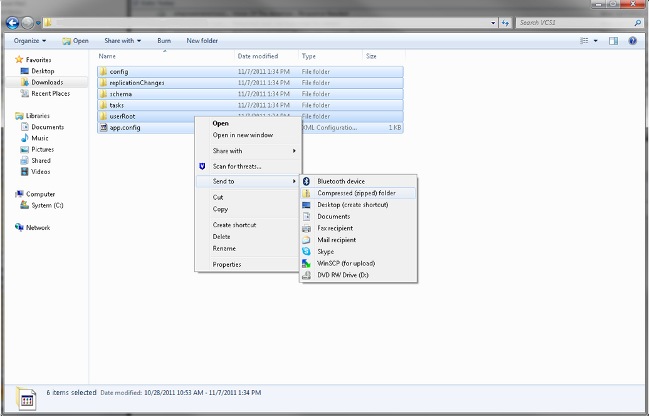
- بمجرد إنشاء المجلد المضغوط، انقر نقرا مزدوجا عليه للتحقق من ظهور كافة المجلدات في الملف.
- قم بإعادة تسمية المجلد باسم TMSAgentBackup.<year><month><day><time>(TMSAgentBackup.201011071300، على سبيل المثال).
- تحقق من تعطيل النسخ المتماثل على جميع الأجهزة. ويتضمن ذلك النسخ المتماثل بين وكلاء TMS في إعداد TMS المتكرر.
- انتقل إلى أدوات إدارية > تكوين > إعدادات وكيل TMS، ومسح قائمة عوامل النسخ المتماثل.
- قم بالاتصال ب TMS عبر سطح المكتب البعيد وحدد موقع دليل النسخ الاحتياطي على صفحة إعدادات عميل TMS.
- انسخ المجلد المضغوط الجديد (الذي تم إنشاؤه في الخطوات السابقة) إلى دليل النسخ الاحتياطي.
- قم بتحديث صفحة إعدادات وكيل TMS لإضافة الملف الجديد إلى القائمة المنسدلة، كما هو موضح:

- انقر فوق الزر إستعادة الآن.
- بمجرد نجاح إستعادة بيانات عامل TMS، قم بتشغيل تشخيصات عامل TMS على عامل TMS المحلي.
- انتقل إلى دليل التوفير وتحقق من ظهور التكوين والمستخدمين كما هو متوقع.
- مكنت جواب على ال VCS.
إعادة إنشاء الفهارس يدويا لقاعدة بيانات عامل TMS المحلي
أكمل هذه الخطوات إذا قمت بتشغيل الإصدار 13.1 من TMS أو إصدار أحدث وتلقت أخطاء الفهرس أثناء تشغيل تشخيصات وكيل TMS المحلي بعد النقر فوق الزر إصلاح:
- يمكنك الاتصال ب TMS من خلال سطح المكتب البعيد.
- انتقل إلى ابدأ > تشغيل وأدخل ٪OPENDS_HOME٪\bat.
- افتح الملف المسمى control-panel.bat وسجل الدخول باستخدام كلمة مرور تكوين البروتوكول الخفيف للوصول إلى الدليل (LDAP) (الافتراضي هو TANDBERG). وينبغي لها أن تبدو مماثلة لما يلي:

- انقر التحقق من الفهارس، وسترى شاشة مماثلة لهذه:

- حدد كل الفهارس المتاحة وانقر زر إضافة >.
- وبمجرد انتهائها، كرر هذه الخطوات ولكن انقر فوق إعادة بناء الفهارس في صفحة لوحة تحكم OpenDS (الخطوة 4).
تمكين وكيل TMS في بيئة تتميز بزمن انتقال عال
عندما تقوم بتمكين النسخ على VCSs، فإن 300 مللي ثانية هي الحد الأقصى لزمن الوصول ذهابا وإيابا المسموح به لعامل TMS للعمل/النسخ المتماثل بشكل صحيح لجميع النظراء المتضامنين. الأقران المتماثل هي أي أجهزة يشغلها وكيل TMS، مثل TMSs و VCSs. إذا كان زمن الوصول ذهابا وإيابا يزيد عن 200 مللي ثانية بين أي من هذه الأجهزة النظيرة المتكررة، فقد تواجه البنية الأساسية لديك مشكلات تتعلق بالنسخ.
إذا كانت لديك شبكة تتميز بزمن وصول مرتفع، فستواجه على الأرجح مشكلات عند تمكين النسخ. وتنتج عن هذه المحاولة واحدة من هذه النتائج الثلاث:
- تم إجراء النسخ المتماثل بنجاح.
- يتم تلقي أخطاء قبل تنفيذ أسلوب "تهيئة عامل TMS".
- يتم تلقي الأخطاء بعد تنفيذ أسلوب "تهيئة عامل TMS".
أتمت هذا steps in order to تحريت الإثنان خطأ:
- أثناء عملية النسخ المتماثل، انقر فوق تمكين نسخ بيانات عامل TMS لحدث النظام (الأنظمة) في صفحة حالة النشاط لتعقب التقدم.
- قم بتحديث الصفحة بمجرد اكتمال العملية.
- إذا إستلمت أخطاء قبل تهيئة عميل TMS على جزء اسم VCS من العملية، فيجب عليك إعادة إنشاء قاعدة بيانات OpenDS على VCS.
- إذا إستلمت خطأ بعد تهيئة وكيل TMS على جزء اسم VCS من العملية، قم بتشغيل تشخيصات وكيل TMS ل VCS في صفحة تشخيصات وكيل TMS.
- إذا كنت تتلقى تحققات صديقة للبيئة في معظمها، فعليك إختبار عملاء Cisco Jabber/Movi للتحقق مما إذا كان يمكنهم تسجيل الدخول.
إعادة تعيين كلمة مرور قاعدة بيانات وكيل TMS على TMS
إذا تلقيت الخطأ غير المعروف عند تعيين كلمة مرور وكيل TMS على صفحة إعدادات وكيل TMS، فيمكنك إستخدام هذا الإجراء لإعادة ضبط كلمة مرور مدير الدليل إلى الإعداد الافتراضي ل TANDBERG. قم بإكمال هذه العملية بمجرد تعطيل النسخ المتماثل على جميع الأجهزة، والتي تتضمن النسخ المتماثل بين عملاء TMS في إعداد TMS المتكرر.
- فتح موجه أوامر.
- انتقل إلى دليل OpenDS-2.0\bat: القرص المضغوط ٪OPENDS_HOME٪\bat.
- أدخل الأمر encode-password.bat -s SSHA512 -c Tandberg > C:\ENCPASSWORD.txt.
- قم بإيقاف خدمة Windows TMSAlers، والتي تقوم أيضا بإيقاف خدمة OpenDS Windows.
- افتح الملف المسمى ٪OPENDS_HOME٪\config\config.ldif.
- تحديد موقع هذا القسم:
dn: cn=Directory Manager,cn=Root DNs,cn=config
objectClass: person
objectClass: organizationalPerson
objectClass: inetOrgPerson
objectClass: top
objectClass: ds-cfg-root-dn-user
userPassword: {SSHA512}KFfaERuBiOesVUg/mf7EB4xqq5eOOPFDuVBiZCPaBetrgN92rwbe
JTPiPZ+I3ferqN8D4UgnA5jIBLRbrtUFT9Jld/vN85dg - استبدلت المستعمل كلمة خيط مع الخيط أن يكون يعطي في ال encpassword.txt مبرد (دون ال quotation).
- قم بإزالة ملف app.config الموجود في هذا الدليل أو إعادة تسميته: TANDBERG\TMS\wwwTMS\Data\TMSAgent\app.config.
- ابدأ تشغيل خدمة TMSAgent Windows ، وانتظر دقيقة واحدة تقريبا، وتبدأ خدمة OpenDS Windows كذلك.
- في مدخل TMS، انتقل إلى أدوات إدارية > إعدادات وكيل TMS.
- قم بتغيير حقول كلمة المرور إلى Tandberg.
- بمجرد اكتمال العملية، قم بإيقاف خدمة TMSAgent Windows ، والتي تقوم أيضا بإيقاف خدمة OpenDS Windows.
- قم بإزالة ملف app.config الموجود في هذا الدليل أو إعادة تسميته: TANDBERG\TMS\wwwTMS\Data\TMSAgent\app.config.
- قم بإعادة تشغيل خدمة TMSAgent Windows ، والتي تقوم أيضا بإعادة تشغيل خدمة OpenDS Windows.
هناك طريقة أخرى للتحقق من تمكين خدمة TMSAgent Windows وخدمة OpenDS Windows هي فتح إدارة مهام Windows وتحديد علامة التبويب عمليات للتحقق من وجود عمليتين Java.exe تشغلان. تبدأ العملية الأولى بسرعة، وقد يستغرق المثيل الثاني دقيقة إلى دقيقتين قبل أن تبدأ. وهذا يعني أن الخدمات تعمل بالفعل، ولكنه لا يضمن تشغيلها بشكل صحيح.

التحقق من حالة النسخ المتماثل
عندما يتحقق أنت من حالة النسخ المتماثل ل VCS، هو يساعد على تحديد مشاكل النسخ المتماثل. للتحقق من ذلك، انتقل إلى أنظمة > متصفح في TMS وحدد VCS. انقر فوق علامة التبويب وكيل TMS وانقر فوق الزر إظهار حالة النسخ المتماثل:

معلومات ذات صلة
محفوظات المراجعة
| المراجعة | تاريخ النشر | التعليقات |
|---|---|---|
1.0 |
27-Mar-2014 |
الإصدار الأولي |
 التعليقات
التعليقات